快连VPN iOS 版本下载教程
需求
有小伙伴表示打不开快连官方网站,并且他需要下载快连VPN的iOS版本,于是小编从快连官方网站摘录了iOS安装教程分享给大家,因为安装iOS版本是不需要访问快连官网的,所以直接看这一篇教程就够了。
注意事项
- 如果是第一次听说快连的朋友,可以阅读下这篇文章:可能是连接速度最快的VPN。
-
再次提醒下:安装后打开填写这个推荐码:141763162 你能多得3天的使用时间。
-
为确保阅读到最新的教程内容,请优先尝试访问快连官网,官网底部的iOS链接就是教程
如果打开不了,清除下浏览器缓存再试试。
-
官方无法访问的朋友请阅读本教程
创建新账号下载快连
仅需 1 分钟,创建您的全新专属“香港 Apple ID 账号”,下载快连 VPN 或者各种海外应用会更加方便!
第一步:
进入 Apple 的创建 Apple ID 网站: https://appleid.apple.com/account
第二步:
根据提示输入您的个人相关信息,注意在国家和地区请选择 <香港>,另外:
- 邮箱:需要准备一个从未注册过 Apple ID 的 <全新真实> 邮箱用来收取验证码;
- 手机号:支持 <中国大陆> 的手机验证;
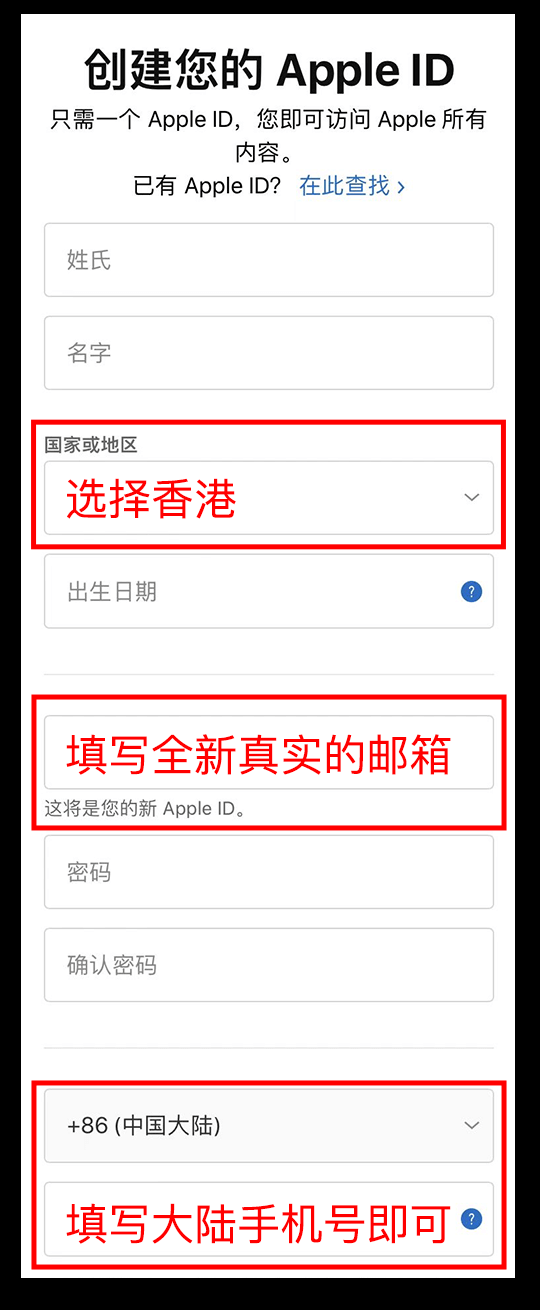
第三步:
所有的信息输入完成后会进入到 <邮箱验证>
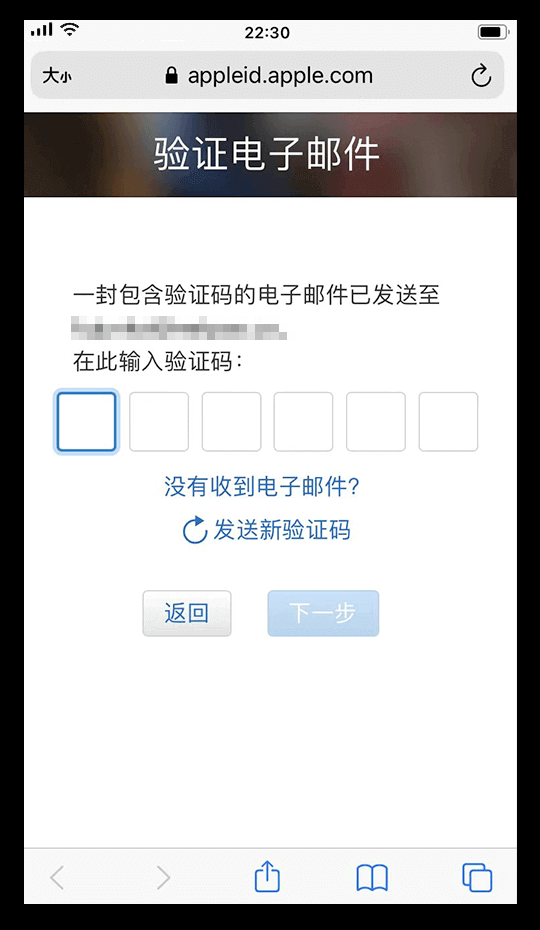
第四步:
邮箱验证完成后会进入到 <手机号验证>
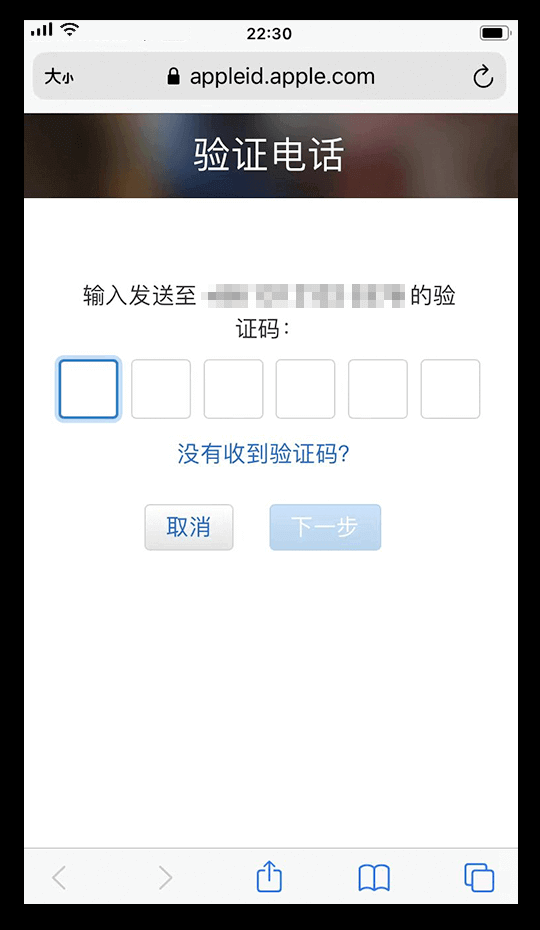
第五步:
当进入到 <登录和安全> 页面说明您的 <香港 AppleID> 已经注册成功了;
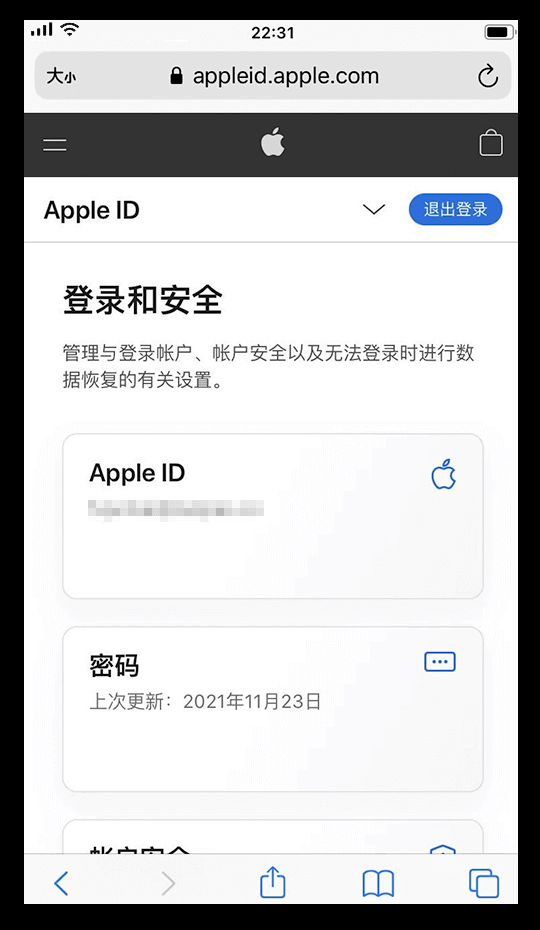
第六步:
打开 App Store ,点击 <右上角图标> ;
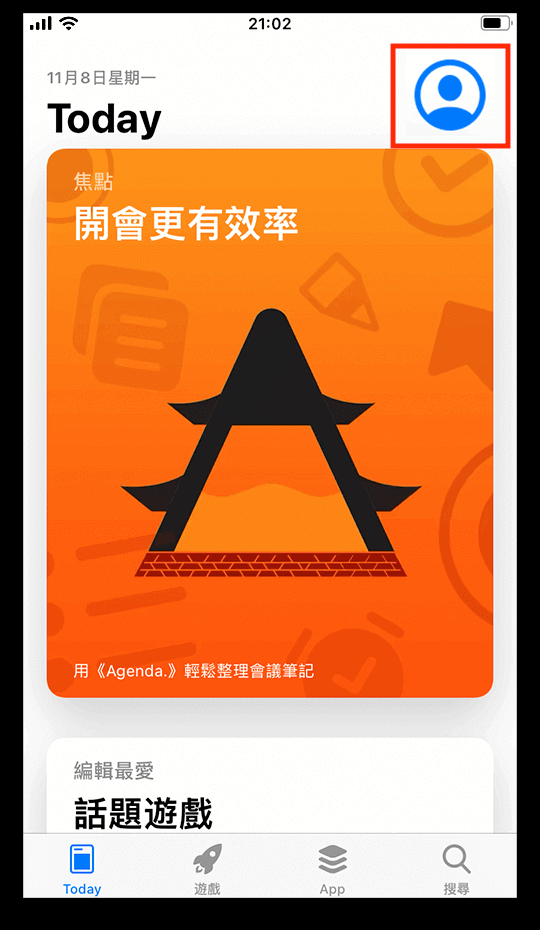
第七步:
选择 <退出登录> ,记得一定要滑倒页面底部才能看到;
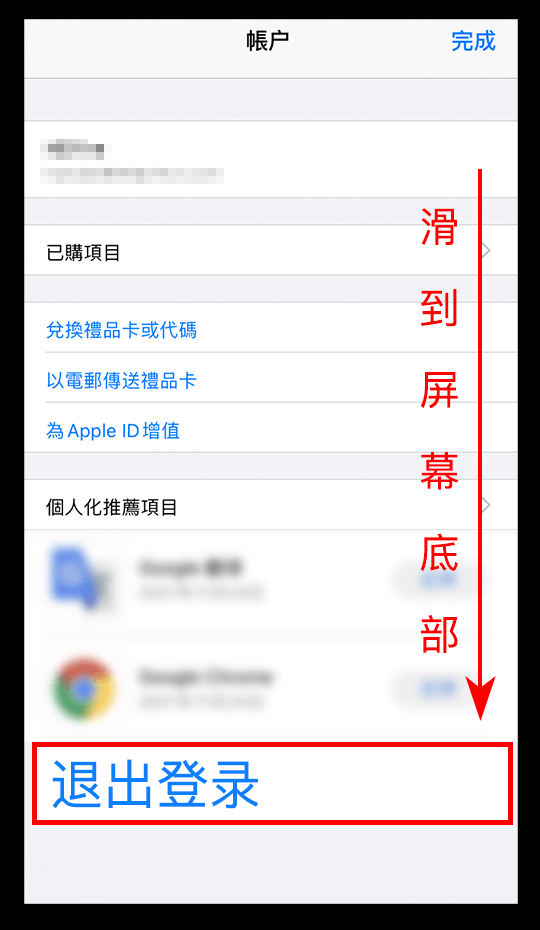
第八步:
在 App Store 中登录您刚刚注册的 <香港 AppleID> ,这里记得选择 <登录> ,不要点击右上角的完成;
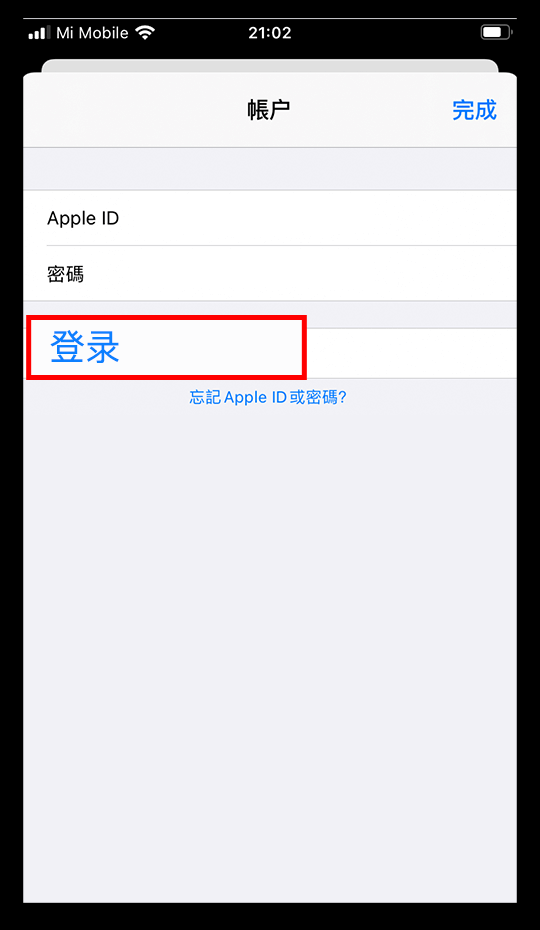
最后一步:
当发现商店内容变为繁体内容后证明您已经切换到香港地区了;
此时您可以点击下方按钮直接下载快连 VPN,或在商店中自行搜索 <快连 VPN> 进行下载;
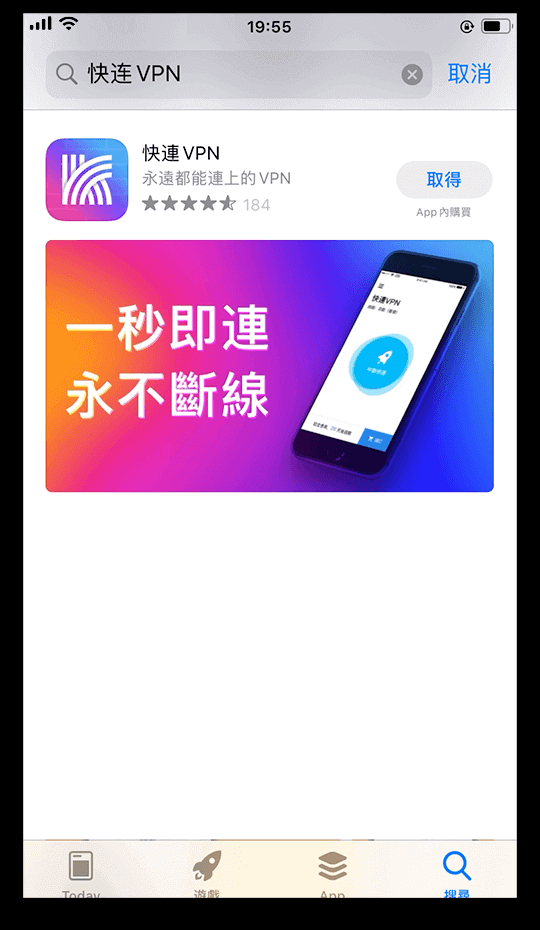
温馨提示
新的 Apple ID 在首次下载软件时,会要求设定 Apple ID 的一些信息,点击 <检查> ,然后按照提示一步一步操作即可,需要注意的是 <付款方式> 不要做任何选择,其它的内容可随意填写。
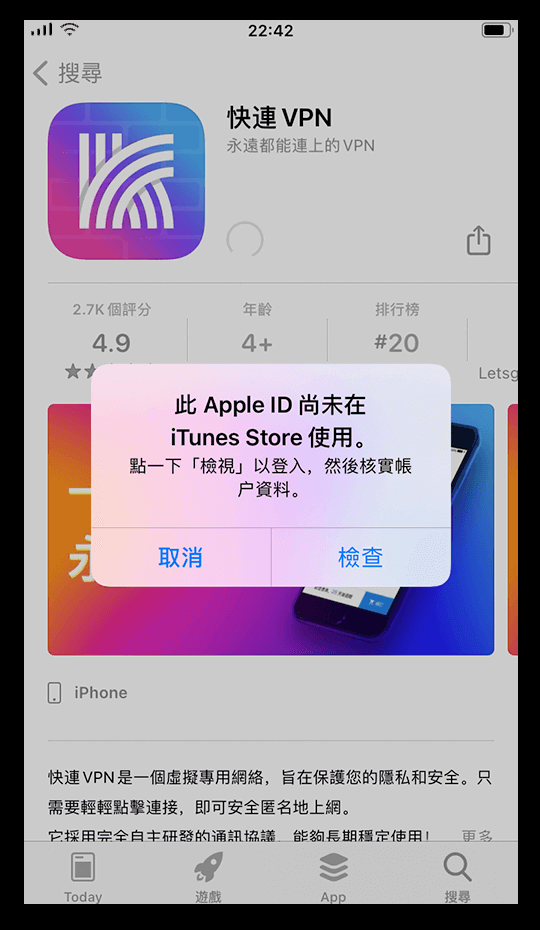
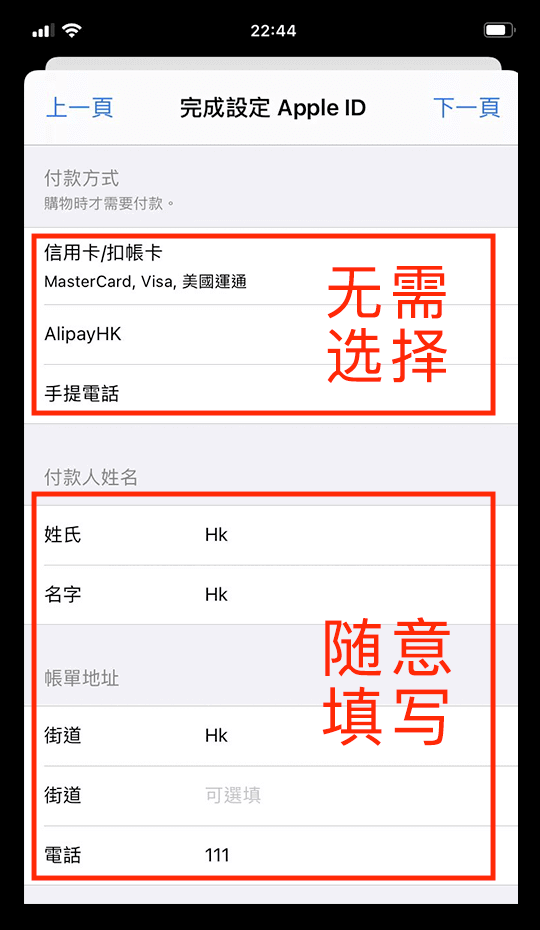
下载完成快连 VPN 后,您可以随时把 Apple ID 切换回原来的 <中国大陆> 账号,当然您也可以在香港商店中下载各种海外热门应用,快连全部都能支持!
注:若您在下载过程中有任何问题,随时联系快连官方在线客服,他们会有专业的客服团队帮助您解决任何问题。
原文:https://appsoftea.com/zh/letsvpn-ios/